
V závislosti od vašich potrieb môžete používať iCloud alebo iTunes, prípadne obe možnosti.
Môžete napríklad použiť iCloud Fotostream na automatické prenesenie fotiek spravených
pomocou zariadenia iPhone na všetky vaše ostatné zariadenia a iTunes na synchronizáciu
albumov fotografií z vášho počítača do zariadenia iPhone.
Poznámka: Nemali by ste zároveň synchronizovať položky v paneli Info v iTunes (ako sú
kontakty, kalendáre a poznámky) a používať iCloud na aktualizáciu týchto informácií na vašich
zariadeniach. V opačnom prípade môže dôjsť k duplicitným dátam.
iCloud
iCloud uchováva váš obsah, ako je napríklad hudba, fotky, kontakty, kalendáre a podporované
dokumenty. Obsah uložený v iCloude sa bezdrôtovo prenáša do ostatných iOS zariadení a
počítačov, ktoré sú nastavené pomocou rovnakého iCloud účtu.
iCloud je k dispozícii na zariadeniach so systémom iOS 5, na počítačoch Mac so systémom OS X
Lion v10.7.2 alebo novším a na počítačoch PC s doplnkom Ovládací panel iCloudu pre Windows
(vyžaduje sa systém Windows Vista Service Pack 2 alebo Windows 7).
Funkcie iCloudu zahŕňajú:
Â
iTunes v cloude — kedykoľvek si do svojho zariadenia iPhone bezplatne stiahnite hudbu a
televízne seriály, ktoré ste v minulosti kúpili v iTunes.
Â
Aplikácie a knihy — kedykoľvek si do svojho zariadenia iPhone bezplatne stiahnite svoje
nákupy v obchodoch App Store a iBookstore.
Â
Fotostream — fotky, ktoré urobíte na jednom zariadení sa automaticky zobrazia na všetkých
zariadeniach. Viac v časti „Fotostream“ na strane 100.
Â
Dokumenty v cloude — dokumenty a dáta z aplikácií, ktoré podporujú iCloud, môžete
udržiavať aktuálne na všetkých svojich zariadeniach.
Â
Mail, Kontakty, Kalendáre — udržujte svoje mailové kontakty, kalendáre, poznámky a
pripomienky aktuálne na všetkých svojich zariadeniach.
Â
Zálohovanie — automaticky zálohujte svoj iPhone na iCloud vždy, keď je pripojený k
napájaniu a k Wi-Fi sieti. Viac v časti „Zálohovanie iPhonu“ na strane 186.
Â
Nájsť môj iPhone — nájdite svoj iPhone na mape, zobrazte na ňom správu, prehrajte zvuk,
zamknite obrazovku, prípadne vymažte dáta na diaľku. Viac v časti „Nájsť môj iPhone“ na
strane 38.
Â
Nájsť priateľov — zdieľajte svoju polohu s ľuďmi, ktorí sú pre vás dôležití. Stiahnite si
bezplatnú aplikáciu z App Store.
Â
iTunes Match — pri odoberaní služby iTunes Match sa všetky hudobné súbory, vrátane hudby,
ktorú ste importovali z CD diskov alebo zakúpili niekde mimo iTunes, zobrazia na všetkých
vašich zariadeniach a budete si ich môcť stiahnuť a na požiadanie prehrať. Viac v časti „iTunes
Match“ na strane 84.
S iCloudom získate bezplatný emailový účet a 5 GB úložiska pre vaše emaily, dokumenty
a zálohy. Zakúpená hudba, aplikácie, TV seriály a knihy a ani Fotostream nezaberajú v úložisku
žiadne miesto.
17
Kapitola 2
Začíname
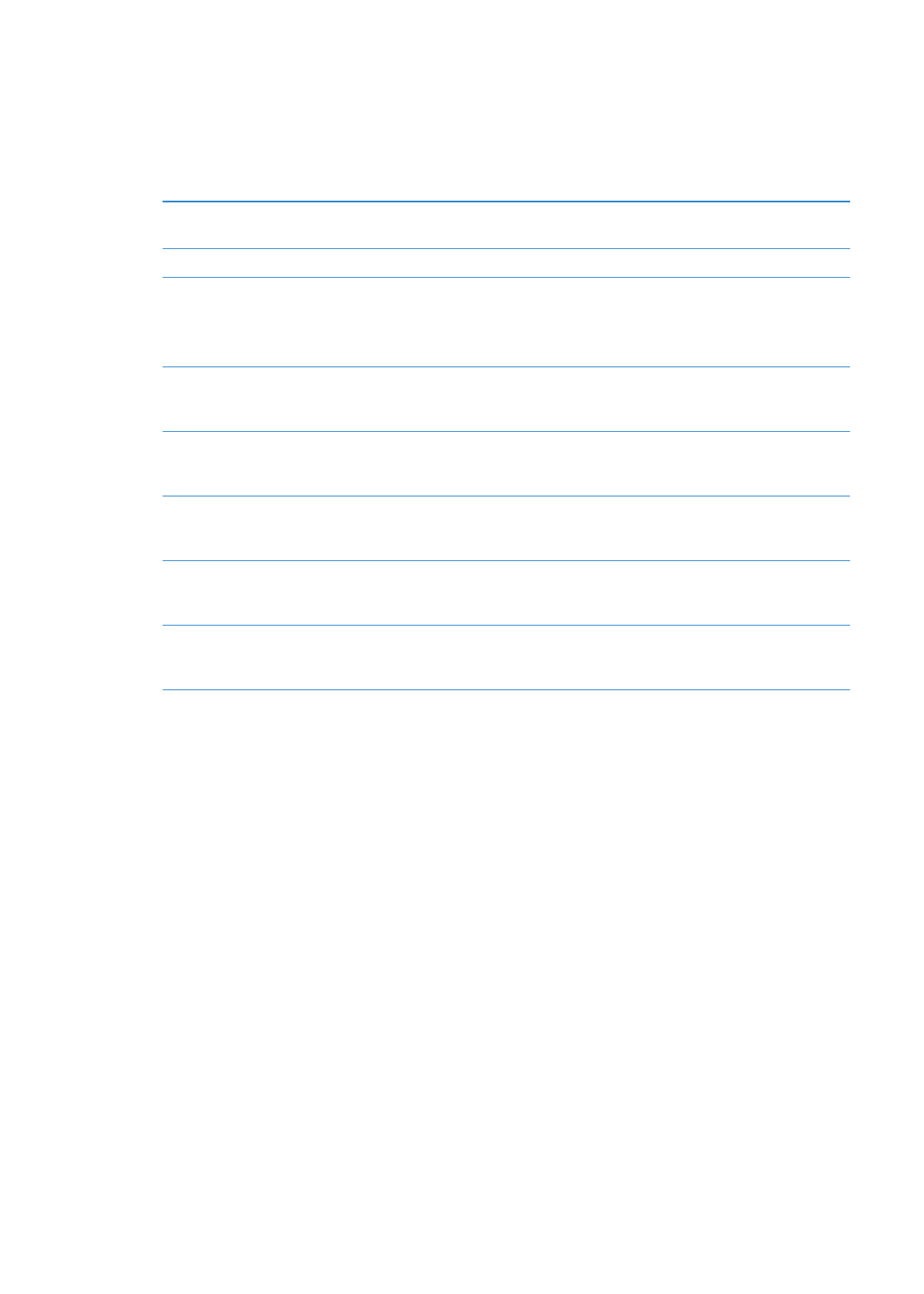
Ak máte predplatenú službu MobileMe, môžete do 30. júna 2012 z počítačov Mac alebo PC
prejsť na iCloud na adrese www.me.com/move.
Poznámka: iCloud nie je dostupný vo všetkých oblastiach a niektoré funkcie iCloudu sa
v jednotlivých oblastiach môžu líšiť.
Registrácia alebo vytvorenie iCloud účtu: V nastaveniach klepnite na iCloud.
Povolenie alebo zakázanie služieb
iCloudu
Prejdite do Nastavenia > iCloud.
Povolenie zálohovania na iCloud
Prejdite do Nastavenia > iCloud > Úložisko a záloha.
Nájsť môj iPhone
Navštívte stránku www.icloud.com, prihláste sa so svojim Apple ID a
potom vyberte Nájsť môj iPhone.
Dôležité:
Funkcia Nájsť môj iPhone musí byť na iPhone zapnutá v časti
Nastavenia > iCloud, aby bolo možné iPhone lokalizovať.
Zakúpenie dodatočného úložiska
na iCloude
Prejdite do Nastavenia > iCloud > Úložisko a záloha a potom klepnite na
Spravovať úložisko. Informácie týkajúce sa zakúpenia úložiska na iCloude
nájdete na adrese help.apple.com/icloud.
Zobrazovanie a sťahovanie
predchádzajúcich nákupov na
iTunes Store
Prejdite do iTunes a klepnite na „Purchased“ (Zakúpené).
Zobrazovanie a sťahovanie
predchádzajúcich nákupov na App
Store
Prejdite do App Store, klepnite na „Updates“ (Aktualizácie) a potom
klepnite na „Purchased“ (Zakúpené).
Zobrazovanie a sťahovanie
predchádzajúcich nákupov na
iBookstore
Prejdite do iBooks, klepnite na Store a potom klepnite na „Purchased“
(Zakúpené).
Zapnutie funkcie Automatické
sťahovania pre hudbu, aplikácie
alebo knihy
Prejdite do Nastavenia > Store.
Viac informácií o iCloude nájdete v časti www.apple.com/sk/icloud. Informácie týkajúce sa
podpory nájdete na adrese www.apple.com/emea/support/icloud.